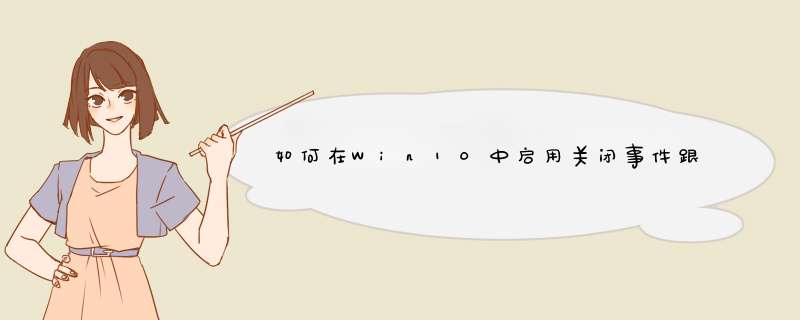
打开组策略编辑器,定位至“计算机配置 - 管理模板 - 系统”。然后在右侧窗口中找到“显示‘关闭事件跟踪程序’”配置项。
双击该项打开配置窗口。
设置为“已启用”。然后下面的“‘关闭事件跟踪程序’应显示”选项,在下拉列表中选择“始终显示”,确定。
然后你再关机或重启时,就会d出“选择一个最能说明你要关闭这台电脑的原因”对话框。
在下拉列表中选择你需要关机的原因,例如“硬件维护(计划内)”,然后点击“继续”即可关机或重启。
1、同时按下键盘的“Win键+R”打开运行窗口,输入 gpedit.msc 点击“确定”。
2、在组策略编辑器的窗口里,依次点击打开 计算机配置>管理模板>系统 在右边的窗口中找到 显示“关闭事件跟踪程序”双击打开此项。在d出的“关闭事件跟踪程序”窗口里,点击“已禁用”,然后点击“确定”后。“关闭事件跟踪程序”已经被彻底关闭了。
收不到。当我们在 *** 作系统中想知道记录并分析计算机关机或重启的原因的时候,那么必须用到“关闭事件跟踪程序”功能。由于在默认设定下关闭事件跟踪程序是关闭的,当然这对于普通用户来说并没有什么关系,电脑还是照常关机正常使用。
关闭 事件跟踪 器使用户或应用程序能够记录关闭或重启系统的原因。 在从"开始"菜单中选择"关机或使用"开始"菜单时,系统会提示用户Shutdown.exe。 开发人员可以在调用ExitWindowsEx和 InitiateSystemShutdownEx 函数时包含原因代码,信息存储在事件日志中。
欢迎分享,转载请注明来源:内存溢出

 微信扫一扫
微信扫一扫
 支付宝扫一扫
支付宝扫一扫
评论列表(0条)